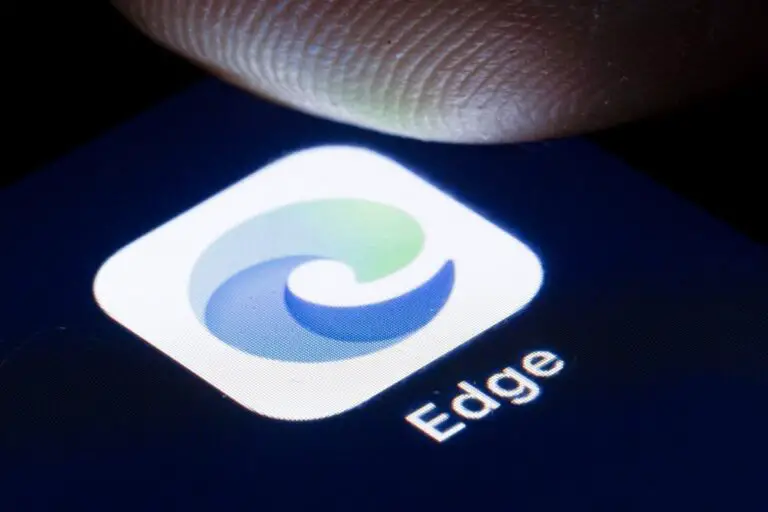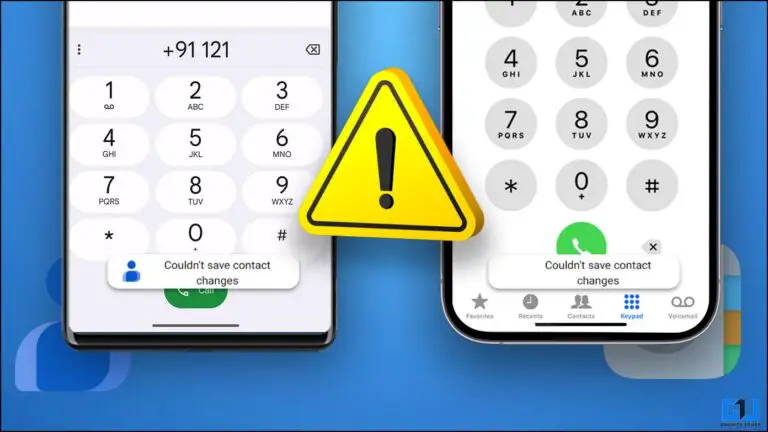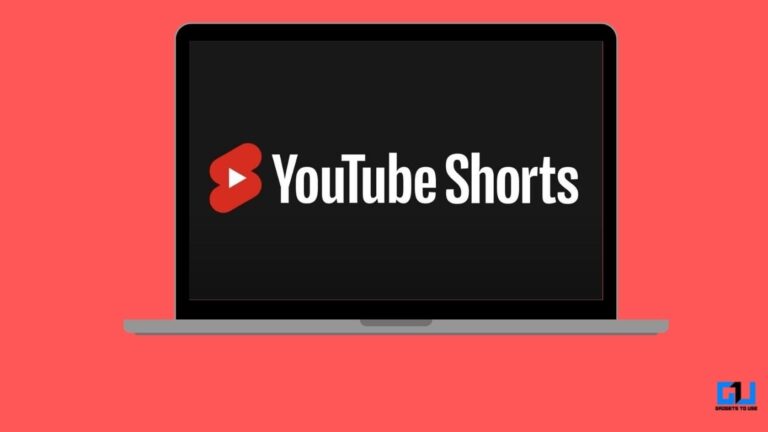Cum se utilizează generatorul de cod iOS 15 2FA pe iPhone
Cel mai recent iOS 15 al Apple vine cu câteva funcții noi foarte utile și una dintre ele este autentificarea încorporată în doi factori sau generatorul de cod 2FA. Funcția oferă o securitate puternică pentru contul dvs. și caracteristica de completare automată, procesul este destul de transparent, deoarece sistemul completează automat câmpul de cod pentru dvs.
Aceasta înseamnă că, dacă utilizați un serviciu terță parte pentru a genera coduri 2FA (Authy, Google Authenticator etc.), aceste servicii nu mai sunt necesare. Cu integrarea nativă a generatoarelor de coduri 2FA în iOS 15, le puteți folosi pentru oricare dintre conturile dvs. și puteți completa automat codurile.
Iată un ghid pas cu pas despre modul în care puteți configura generatorul de cod 2FA și funcția de completare automată pe iPhone-ul dvs. Apple.
Cum să utilizați generatorul de cod iOS 15 2FA
Există două metode diferite pe care le puteți utiliza pentru a genera un generator de cod de configurare 2FA, precum și pentru a le popula automat pentru serviciu sau site-ul web. Cu toate acestea, pentru a utiliza această funcție, asigurați-vă că rulați cea mai recentă versiune de iOS 15 pe dispozitiv.
Metoda rapidă
Este destul de ușor și simplu. Pe iPhone, ori de câte ori vizitați un site web sau vedeți codul QR al unui serviciu pentru configurarea 2FA, apăsați lung pe acesta și selectați opțiunea „Configurați codul de verificare”.
Cu toate acestea, rețineți că opțiunea nu este disponibilă de fiecare dată și dacă aveți o problemă similară, puteți utiliza metoda manuală descrisă mai jos pentru a configura coduri 2FA și completare automată pe dispozitiv.
Metoda manuală
Pasul 1: Deschideți aplicația Setări pe iPhone-ul dvs. Apple.
Pasul 2: Pe ecranul Setări, glisați în jos și selectați opțiunea „Parole”.
Pasul 3: Puteți fie să creați o nouă autentificare / parolă, fie să alegeți una existentă.
Pasul 4: Acum alegeți „Introduceți cheia de configurare” sau „Scanați codul QR” pentru a finaliza procesul.
Puteți găsi codul QR pentru a configura 2FA pentru orice cont, consultând conturile sau setările pentru acel serviciu sau site-ul web.
Odată ce configurarea codului 2FA este completă, veți vedea că codul 2FA apare pe ecran timp de aproximativ 30 de secunde înainte de a fi regenerat și aceste coduri vor fi necesare pentru a vă autentifica conexiunea, dar lucrul bun este că iOS va completa automat codul pentru tu.
Apple a declarat că această funcție de generare de cod 2FA va fi lansată pentru cel mai recent macOS Monterey în cursul acestei toamne.